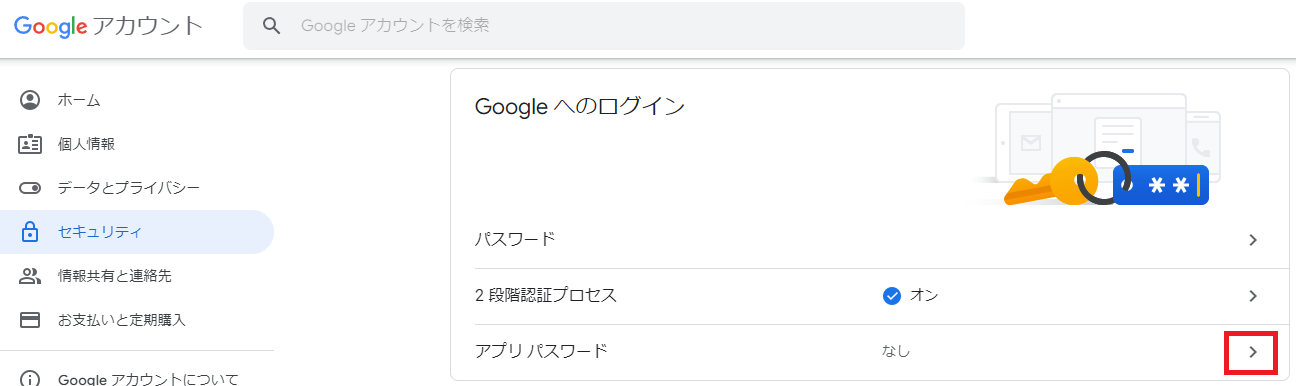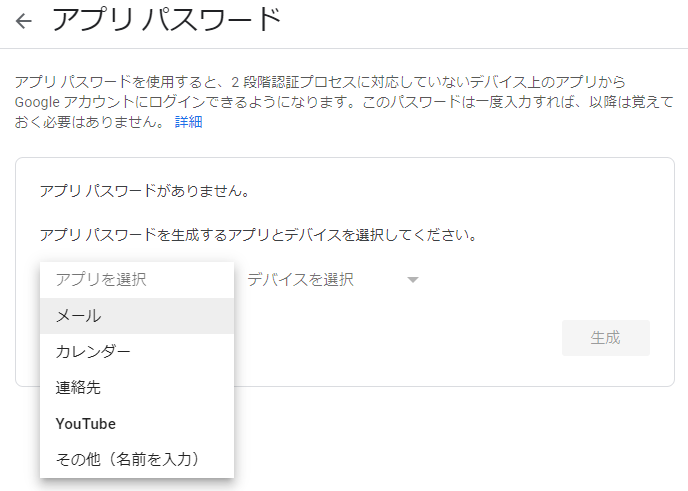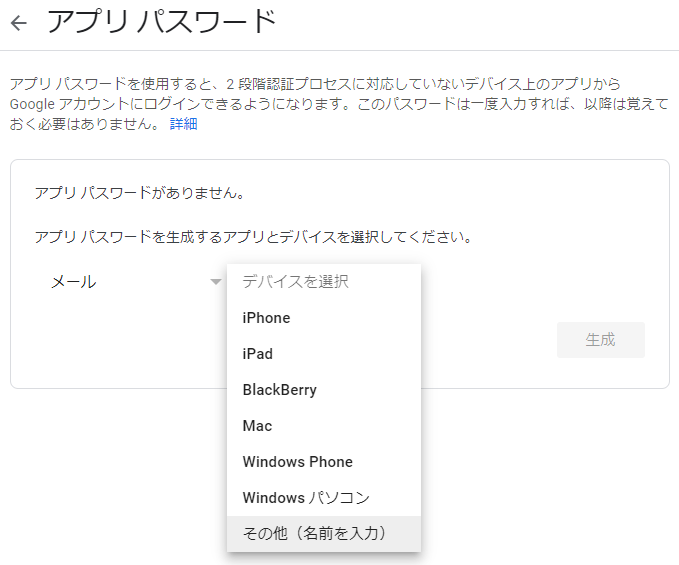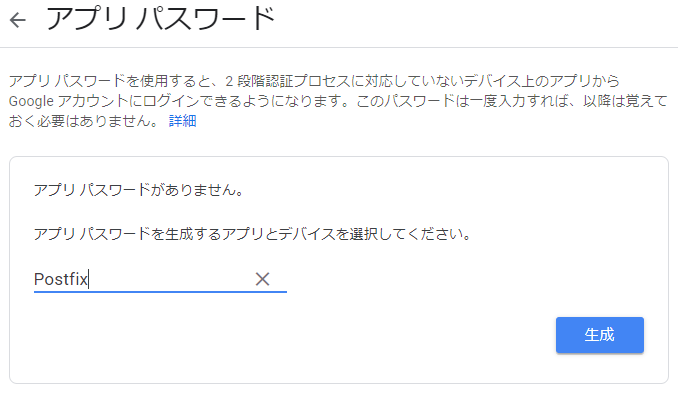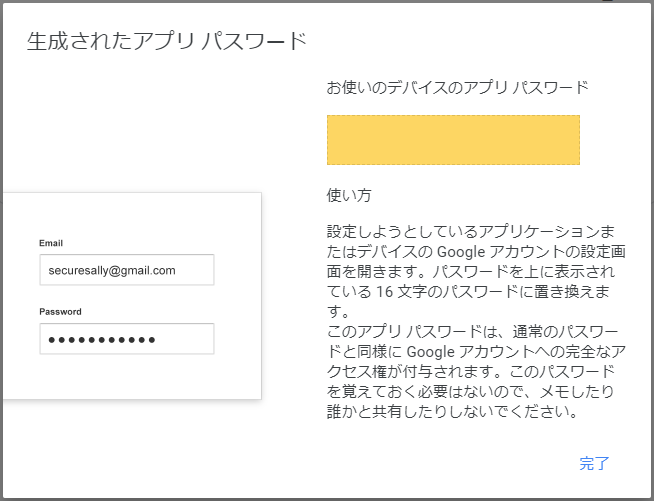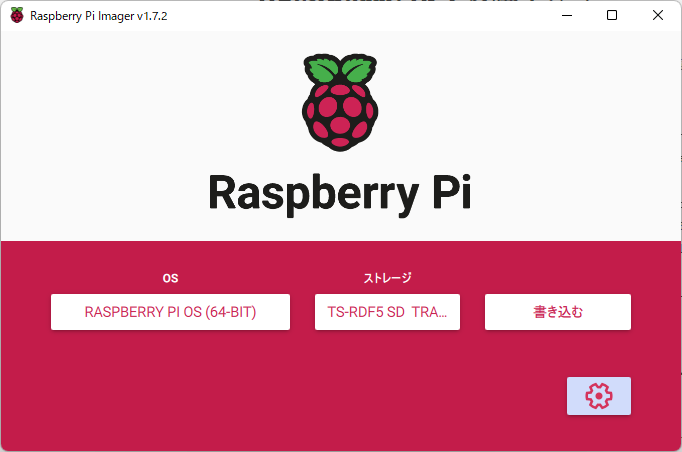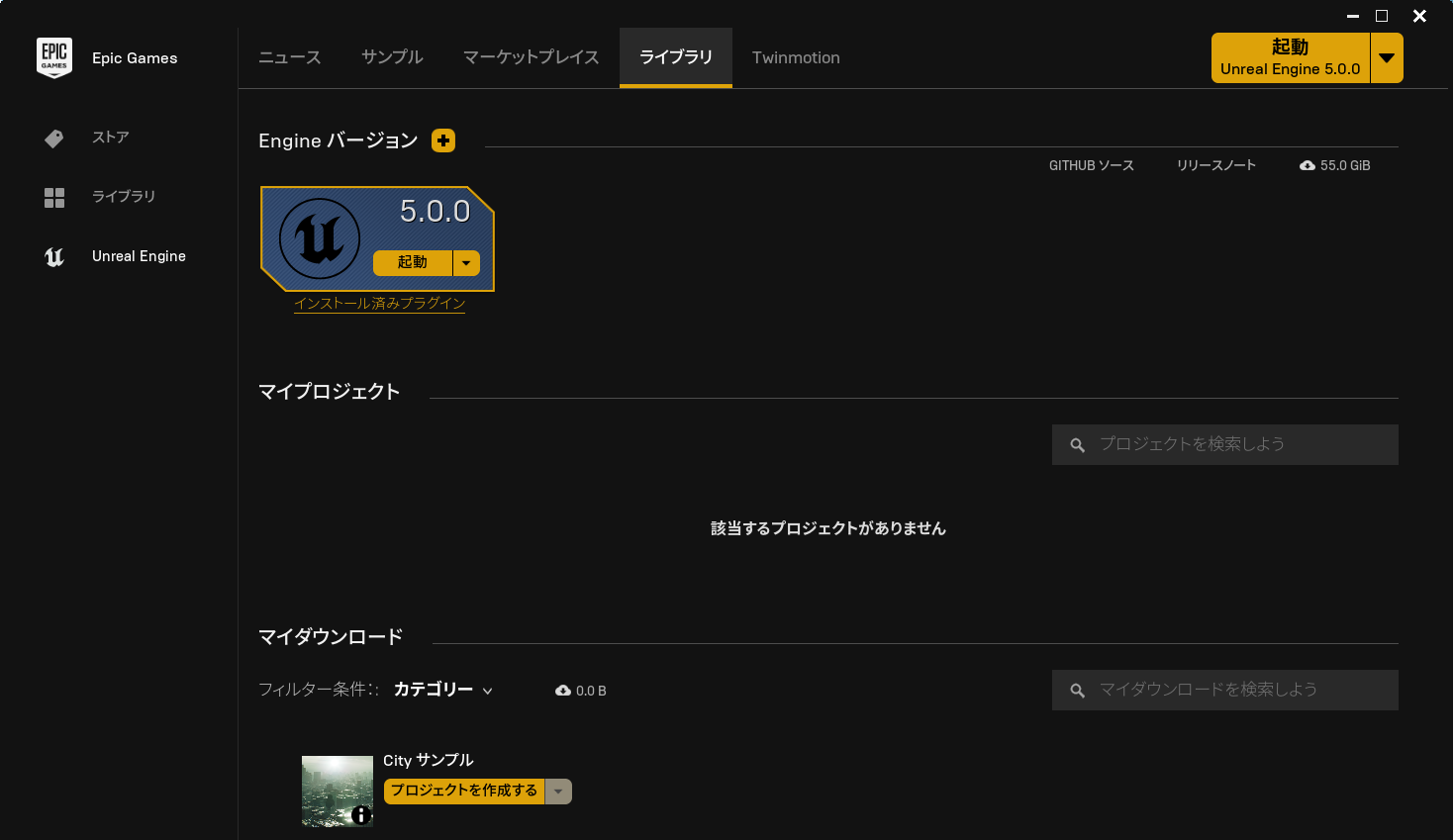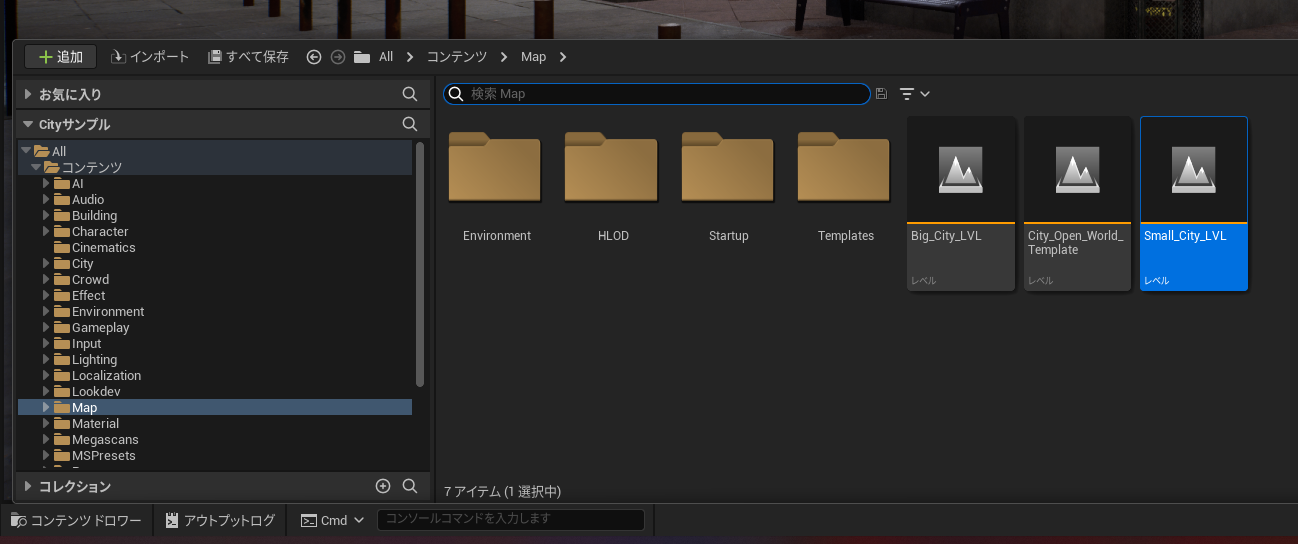目的
開発用のサーバーをUbuntu Server 22.04で再構築する。
Ubuntu Serverのインストール
下記からISOファイルをダウンロードして、USBフラッシュドライブに書き込む。
https://jp.ubuntu.com/download
SSHのインストールのチェックを入れるのを忘れずに、他はインストーラーの指示通りに入力する。
MariaDBのインストール
ここではインストールのみ行い、設定は後程行う。
sudo apt install mariadb-server
sudo mysql_secure_installation
Apache、phpのインストール
phpを使用することを前提としたインストールと、設定を行う。
sudo apt install apache2
sudo a2enmod rewrite
sudo a2enmod ssl
sudo a2ensite default-ssl
sudo apt install php libapache2-mod-php php-fpm php-common php-mbstring php-xmlrpc php-gd php-xml php-mysql php-cli php-zip php-curl php-imagick php-intl
.htaccesによる、設定の上書きを有効にする。
sudo vi /etc/apache2/apache2.conf
<Directory /var/www/>
Options Indexes FollowSymLinks
AllowOverride all
Require all granted
</Directory>
sudo service apache2 restart
Webminのインストール
sudo apt install wget apt-transport-https software-properties-common
wget https://download.webmin.com/jcameron-key.asc
cat jcameron-key.asc | gpg --dearmor >jcameron-key.gpg
sudo cp jcameron-key.gpg /etc/apt/trusted.gpg.d/jcameron-key.gpg
sudo apt update
sudo apt install webmin
sudo /usr/share/webmin/changepass.pl /etc/webmin ユーザー名 パスワード
日本語設定
sudo apt install language-pack-ja
localectl list-locales | grep ja
sudo localectl set-locale LANG=ja_JP.UTF-8
Tomcat 9のインストール
sudo apt install tomcat9 tomcat9-admin
Jenkins運用のため、/etc/tomcat9/context.xmlに下記を追記する。
<Resources cacheMaxSize="102400" />
/etc/tomcat9/server.xmlのAJP/1.3の設定を下記の通り変更する。
<Connector protocol="AJP/1.3"
address="localhost"
port="8009"
redirectPort="8443"
secretRequired="false" />
/etc/tomcat9/tomcat-users.xmlに下記を追記する。
<role rolename="manager-script"/>
<user username="ユーザー名" password="パスワード" roles="manager-script"/>
/usr/lib/systemd/system/tomcat9.serviceに下記を追記する。
Environment="CATALINA_OPTS=-DJENKINS_HOME=/opt/jenkins/"
ReadWritePaths=/opt/jenkins/
/etc/tomcat9/policy.d/50local.policyに下記を追記する。
grant codeBase "file:${catalina.base}/webapps/jenkins/-" {
permission java.security.AllPermission;
};
grant codeBase "file:/opt/jenkins/-" {
permission java.security.AllPermission;
};
sudo systemctl daemon-reload
sudo service tomcat9 restart
Jenkinsのインストール
/opt/jenkinsフォルダを作成し、フォルダにTomcatから書き込み可能な権限を付与する。
jenkins.warファイルをダウンロードし、/var/lib/tomcat9/webapps/に配置する。
ApacheとTomcatの連携の設定
sudo a2enmod proxy
sudo a2enmod proxy_ajp
/etc/apache2/conf-enabled/tomcat.confを作成し、下記の通り記載する。
ProxyPass /jenkins/ ajp://localhost:8009/jenkins/
ProxyPassReverse /jenkins/ ajp://localhost:8009/jenkins/
sudo service apache2 restart
Postfixのインストール
こちらのページにインストールと設定方法を記載した。